|
属性照会ウィンドウの「透明」化
PC-MAPPINGで最もよく使われる機能の1つが「属性照会」です。
いうまでもありませんが、それぞれのベクター要素の属性を調べるのですが、その結果を表示するのが「属性照会ウィンドウ」です。

結果を表示するためには、何かしら表示するためのウィンドウが必要なのですが、そのウィンドウを表示する事によって、画面の一部が占有され、何を検索していたか、概容が見えづらいという問題も起き得ます。
こういった時に試してみたい機能が、属性照会ウィンドウの「透明」化です。
- ■ 設定方法
- 属性照会ウィンドウのシステムメニューには、
- 「透過OFF」
- 「透過10%」
- 「透過20%」
- 「透過40%」

のメニューが追加されており、標準では「透過OFF」ですが、これを10-40%の透過に切り替える事により、属性照会ウィンドウを半透明にして、「下」に隠れた地図・図形を読み取る事が可能になります。
※[ファイル]-[システム環境]-[システム環境設定]-[操作]パネルで「(属性照会など)半透明ウィンドウを使う」チェックがONになっていないと、各ウィンドウのシステムメニューは表示されません。
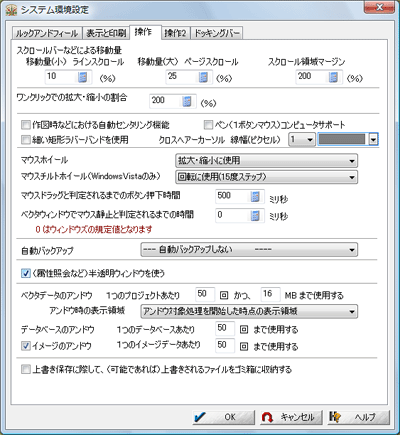
▼「属性照会ウィンドウ」を透過20%にした場合
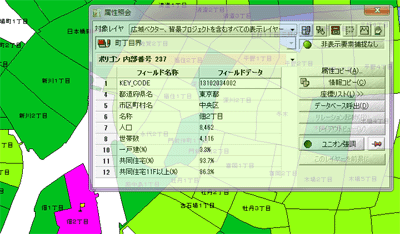
- ■ 注意点
-
- なお、この機能はWindows Vista以降のみで使用可能です。
- 「属性照会」ダイアログボックス以外で、透明化できるのは
- 「属性検索」ダイアログボックス
- 「属性付与」ダイアログボックス
です。
|

















